あたいの自作を振り返る
今更なのですが、あけましておめでとうございます。
今年も良い事悪い事イロイロあるとは思いますが、生きてる間は人生を楽しみましょうという事で、久々の更新ですが皆さんは如何お過ごしでしょうか。
私はと言いますと、今年に入ってから”ほぼ”毎週のようにスキーに行っとりました。
なんと!新年早々ゲレンデでナンパされまして♥・・・久々の春に私もまだまだ捨てたもんじゃないなと(゚ε゚)
オーストラリア人だそうです。
指輪を見せてもピンと来なかったので、たぶん若い子なんだろうなとは思ったんですが年齢を聞いたら10代でしたw(゚o゚)w
なので自分の年齢は口に出すのも憚れる訳ですが、私の年齢を聞いたらビビってました。
同い年位だと思ったそうです。
え?なんだってΣ (゚Д゚;)
大事なとこなのでもう一度書きます。
「とてもキュートだから同い年位だと思ったよ♥」だそうです!あはははは・・・・・☆彡
2016年はモテキな予感。
まぁ、ナンパされる為に毎週行ってる訳ではありませんのでアレですが、久々だったのでうれしかったのも事実です。
今日もこれから出発なのでクルマ待ちだったりします。
なのであまり時間がありませんが、例の人生初の自作について書いてみたいと思います。
実はあの後、作業の方は順調に進みまして、申し訳ないのですが写真を撮るのを忘れてまして・・・
それ位簡単と言いますか、ホント!あっけないくらい簡単に組み立て終わりまして、その日の夜にはWindowsのインストールまで無事に終了してしまったと言う、全くもってハプニングも無い、ネタになる出来事も無いまま完成してしまいました。
で、ここで締めちゃうとアレなんで、新規で組んだ場合なんかはやった方が良いと言われるメモリーチェックなどについて書いてみたいと思います。
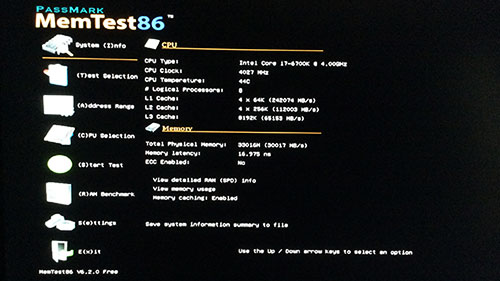
MemTest86と言うFREEのソフトをUSBにインストールして使います。
この辺りはググれカスの精神でググって頂けると詳しく解説しているサイトに辿りつけるはずです。
私でさえ出来たくらい簡単なので、新規でメモリーを買った時などはやった方が良いです。
似たような名前のソフトが他にもありますのでお好きなのをどうぞ。
で、このメモリーテストですが、実は何周させるかで時間は変わります。
うちの兄は2周~3周させてました。
以前に聞いた時には、1周しかやらないと言うのは避けるべきだと言っていたのでそれに倣う事にしました。
これは1周ではエラーが出なくても2周目でエラーが出た事が過去にあったからだそうです。
ただ、そのメモリーはいわゆるバルク品だったそうなので、正規代理店の取り扱い品であれば”ほぼ”大丈夫だろうとは言っていましたが、完璧を期す場合は複数周回させた方が良いようです。
因みに私の場合は4周させました。
これはデフォルトで4周するようにセットされていたので・・・
寝る前にスタートして、翌朝見たらまだ途中だったので、そのまま点けっぱなしで出かけて夜に帰って来たら終わってました。

これがその時の模様です。
な、なんと!18時間ですよあーた。
32GBなので長丁場なのは覚悟していましたが、まさかここまで掛かるとは・・・
でも、エラーも無く無事に終了してよかった。
それと並行して3TBのHDDのチェックを行いました。
こちらはメーカーのサイトに専用のツールがアップされていますので、そちらをDLして使いました。
QUICK TEST : 簡易テスト
EXTENDED TEST : 全領域の読み込みテスト
TESTWRITE ZERO : ゼロフィル
今回私は上記の3テストしか行いませんでしたが、兄曰く「さらにEXTENDED TESTをした方が良い」そうです。
これは、ゼロフィル後(全セクタに0を書き込む)に読み込みチェックをした方が良いとの事でした。
因みに3TBだと簡易テストで2分、全領域テストとゼロフィルは、それぞれ7時間以上掛かりましたので、上記3テストで約14時間、兄の言うやり方ですと21時間くらい掛かる計算になりますので時間がある人向け?って感じでしょうか。
ただ、上手く時間をやりくりするとそれほど苦にはならないと思います。
私の場合はサブ機に繋いでメモリーテストと並行してやりました。
寝てる間を有効利用すると時間を無駄にしなくて良いようです。
という事で、どちらもエラーも無く、無事に終了する事が出来ました。
最後にサウンドカードを取り付けて蓋を閉めて終了。

– 買ったのはコレ CREATIVE MEDIA Sound Blaster ZxR –
あっ!
そそ、一部チョット改造と言うか、インジケーター用のLEDを追加してみましたのでお披露目致します。
大半のPCケースは電源を入れるとLEDが点灯して「点いてますよ~」と知らせてくれますよね?
あと、同じようにHDDにアクセスしてる時にはアクセスランプが点灯すると思います。
これは、電源の切り忘れ防止や、HDDアクセス時に電源を誤って切ったりする誤操作を防ぐ意味でも重要な事だと思いますが、なぜかこのFractal design Define XL R2にはLEDが一つしかないので、HDDアクセスランプに繋ぐかPowerに繋ぐかのどちらかしか無いのです。
なのでLEDを増設してみました。
YouTubeとかに動画もありますし、海外の自作erのblogなど検索すると色々ありますので調べてみてください。
LED自体は数百円で売ってますのでお勧めです。
意外と簡単に出来ましたし、狙い通り!白色LEDがとても綺麗です。

– 電源ON時に白色LEDが点灯。HDDアクセス時に青色LEDが点灯 –
ちょっと青色LEDが眩しいのがアレなんですが、完成後に兄にお披露目した際に「抵抗をかませば暗くなる」との事でしたので兄にお任せする事にしました。
この青色LEDはケースに付属の物なので、なぜここまで眩しいのか正直疑問に思いました。
ホント、このケースは意外と見た目だけと言うかなんと言うか・・・後悔はしていませんが、上記のLEDひとつ取ってみても首を傾げざるを得ないですね。
色々とツメが甘い。
機会があればケースに関するインプレめいた物も書いてみたいですが、それはまた今度という事で。
~まとめ~
ハッキリ言います!
義務教育レベルの読解力があり、ネジを締めたり、指定された場所へケーブル等を挿せる作業が出来るのであれば誰でも完成できます。
ただし、何か不具合が起きた時は自己解決する事が前提ですので、今回の私のように滞りなく完成したからと言って自作を舐めると痛い目に合うかもしれません。
私の場合は何かトラブルが起きても自作歴十数年のベテラン自作erである兄がおりましたので安心して作業に没頭する事が出来ました。
まさに永久無料サポート体制が完備されているかのような状態ですので、それらを鑑みたうえでのチャンレンジだった事は明記しておきたいと思います。
しかしながら、自作作業そのものはとても楽しい時間でしたし、組みあがり、Windowsをインストールし、初めて起動を確認した瞬間の充実感は本当に素晴らしい物でした。
この感覚は是非皆さんにも味わって頂きたいと思っています。
もし、このblogを見て「こんな女にでも作れるなら」と、思ったそこのあなた!
是非挑戦してみてください。
実は私もネットでアホっぽい人が「自作なんてプラモデル作るより簡単」と、豪語していたのを見た事が切っ掛けでした。
こんなアホそうな人でさえ自作できるのなら私だってできるよな・・・と、思ったのはナイショですが事実です∩( ・ω・)∩
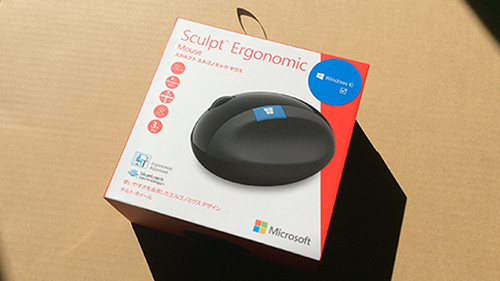
– 父親向けにマウスはコレにしてみました –
実はこのPCは父の誕生日プレゼントとして組み立てた物です。
ぶっちゃけますと、「PCは組み立てみたいけど既に持っているので邪魔だよなぁ・・・あっ!お父さんの誕生日も近いからあげちゃえばいっか」と、言う流れからの初自作でゴザイマス。
まぁ、「貰った相手が嬉しいか?」とかは全く考えていないと言うか、まさに押し売りならぬ押しプレゼントという事でアレでしたが、結構喜んでくれたというか、私が作った事に対しては物凄く驚いていました。
驚くと言えば・・・PCの完成後に兄にネタ晴らしと言うか、部屋から実家へ運ぶのも兼ねて家に呼んだところ、PCを見るなりオオウケしてくれました。
近年稀にみる程のバカウケっぷりでして、なんかこんなに大笑いしてる兄を見るのも久しぶりだったような気がいたします。
まぁ、私も良い経験できましたし、家族も大喜びという事でめでたしめでたしって感じでしょうか。
